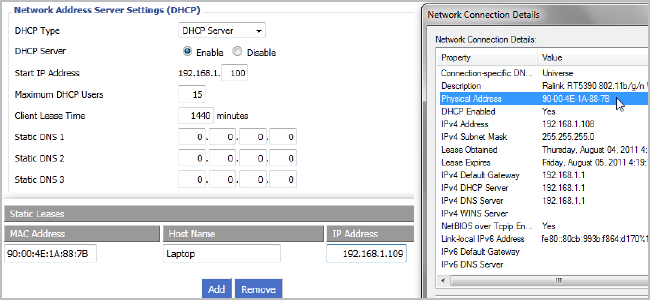Kartais geriau asmeniniam kompiuteriui priskirti savo IP adresą, o ne leisti maršrutizatoriui priskirti jį automatiškai. Prisijunkite prie mūsų, kai apžvelgsime, kaip „Windows“ priskirti statinį IP adresą.
Statinis ir automatinis IP adresų nustatymas
Šiuo metu jūsų kompiuterių irkitus įrenginius tikriausiai automatiškai priskiria maršrutizatorius, naudodamas procotol, žinomą kaip Dynamic Host Configuration Protocol (DHCP). Tai patogus būdas įrenginiams lengviau prisijungti prie jūsų tinklo, nes jums nereikia patiems sukonfigūruoti IP adresų kiekvienam naujam įrenginiui. Automatinio adresavimo neigiama pusė yra ta, kad laikas nuo laiko gali keistis įrenginio IP adresas.
Dažniausiai tai nėra didelis dalykas, tačiau kartais gali reikėti, kad įrenginys turėtų statinį, nesikeičiantį IP adresą. Pavyzdžiui:
- Turite įrenginį (tarkime, namų medijos serverį)kad norite, kad galėtumėte patikimai rasti, ir jūs (ar kiti įrenginiai) renkatės jį rasti pagal IP adresą. Naudoti IP adresus dažnai yra daug lengviau, kai, pavyzdžiui, reikia pašalinti triktis.
- Turite tam tikras programas, kurios gali prisijungti tik prie tinklo įrenginių naudodamos savo IP adresą. Ypač dėl šio apribojimo kenčia daugelis senesnių tinklo programų.
- Per maršrutizatorių uostus perduodate į tinklo įrenginius. Kai kurie maršrutizatoriai puikiai žaidžia su prievadų peradresavimu ir dinaminiais IP adresais; kiti to nedaro.
Nepriklausomai nuo jūsų priežasties, įrenginiams priskirti statinius IP adresus nėra sunku, tačiau jūs turite pasirinkti - daryti tai iš kelvedžio ar paties įrenginio.
Priskirkite statinius IP adresus per savo maršrutizatorių
Nors šiame straipsnyje aprašoma, kaip priskirti statinį IPadresai kompiuteriams pačioje „Windows“, yra dar vienas būdas tai padaryti. Daugelis maršrutizatorių leidžia priskirti IP adresų, kurie perduodami konkretiems įrenginiams, rinkinį (atsižvelgiant į fizinį įrenginio arba MAC adresą). Šis metodas turi keletą reikšmingų pranašumų:
- IP adresus vis dar tvarko maršrutizatorius, tai reiškia, kad jums nereikės keisti (ir neatsilikti) nuo pakeitimų kiekviename atskirame įrenginyje.
- Paprasčiau priskirti adresus tame pačiame IP adresų fonde, kurį naudoja jūsų maršrutizatorius.
SUSIJĘS: Kaip nustatyti maršrutizatoriaus statinius IP adresus
Šis straipsnis yra apie statinio IP priskyrimąadresus tiesiai į kompiuterius, kuriuose veikia „Windows“. Mes jau turime puikų vadovą, kaip maršrutizatoriuje nustatyti statinius IP adresus, taigi, jei norite tai padaryti, būtinai perskaitykite.
Vis dėlto atsižvelgiant į visa tai, pažvelkime į tai, kaip priskirti statinius IP adresus „Windows XP“, „Vista“, 7, 8 ir 10.
Nustatykite statinį IP adresą „Windows 7“, 8 ar 10 versijose
Jei norite pakeisti kompiuterio IP adresą sistemoje „Windows“, turėsite atidaryti langą „Tinklo jungtys“. Paspauskite „Windows + R“, įveskite „ncpa.cpl“ į lauką Vykdyti, tada paspauskite Enter.

Lange „Tinklo jungtys“ dešiniuoju pelės mygtuku spustelėkite adapterį, kuriam norite nustatyti statinį IP adresą, tada pasirinkite komandą „Ypatybės“.

Adapterio ypatybių lange pasirinkite „Internet Protocol Version 4 (TCP / IPv4)“ ir spustelėkite mygtuką „Properties“.

Pasirinkite parinktį „Naudoti šį IP adresą“,tada įveskite IP adresą, potinklio kaukę ir numatytąjį šliuzą, atitinkantį jūsų tinklo sąranką. Tada įveskite pageidaujamą ir alternatyvų DNS serverio adresus. Galiausiai pasirinkite parinktį „Patvirtinti parametrus išėjus“, kad „Windows“ nedelsdama patikrintų jūsų naują IP adresą ir atitinkamą informaciją, kad įsitikintų, jog jis veikia. Kai būsite pasiruošę, spustelėkite mygtuką „Gerai“.

Tada uždarykite tinklo adapterio ypatybių langą.

„Windows“ automatiškai vykdo tinklo diagnostikąpatikrinkite, ar geras ryšys. Jei kyla problemų, „Windows“ suteiks jums galimybę paleisti tinklo trikčių šalinimo vedlį. Tačiau jei susidursite su problemomis, vedlys greičiausiai nepadarys per daug gero. Geriau patikrinti, ar jūsų nustatymai galioja, ir bandykite dar kartą.
„Windows Vista“ nustatykite statinį IP adresą
IP pakeitimas iš DHCP į statinį adresą„Vista“ yra panaši į kitas „Windows“ versijas, tačiau patekti į reikiamą vietą yra šiek tiek kitaip. Atidarykite meniu Pradėti, dešiniuoju pelės mygtuku spustelėkite Tinklas ir pasirinkite Ypatybės.

Atidaromas Tinklo ir bendrinimo centras ... spustelėkite Tvarkykite tinklo ryšius.

Dešiniuoju pelės mygtuku spustelėkite tinklo adapterį, kuriam norite priskirti IP adresą, ir spustelėkite Ypatybės.

Pabrėžkite 4 interneto protokolo versija (TCP / IPv4) tada spustelėkite mygtuką Ypatybės.
![„sshot-2010-06-06“ [02-49-46] „sshot-2010-06-06“ [02-49-46]](/images/controlpanel/how-to-assign-a-static-ip-address-in-windows-7-8-10-xp-or-vista_10.png)
Dabar pakeiskite IP, potinklio kaukę, numatytąją šliuzą ir DNS serverio adresus. Baigę spustelėkite Gerai.
![„sshot-2010-06-06“ [02-51-04] „sshot-2010-06-06“ [02-51-04]](/images/controlpanel/how-to-assign-a-static-ip-address-in-windows-7-8-10-xp-or-vista_11.png)
Jei norite, kad nustatymai įsigaliotų, turėsite uždaryti vietinio ryšio ypatybes.
![„sshot-2010-06-06“ [02-51-16] „sshot-2010-06-06“ [02-51-16]](/images/controlpanel/how-to-assign-a-static-ip-address-in-windows-7-8-10-xp-or-vista_12.png)
Atidarykite komandų eilutę ir naudokite ipconfig komanda patikrinti, ar pakeitimai buvo sėkmingi.
![„sshot-2010-06-06“ [02-52-29] „sshot-2010-06-06“ [02-52-29]](/images/controlpanel/how-to-assign-a-static-ip-address-in-windows-7-8-10-xp-or-vista_13.png)
„Windows XP“ nustatykite statinį IP adresą
Norėdami nustatyti statinį IP „Windows XP“, dešiniuoju pelės mygtuku spustelėkite piktogramą „Mano tinklo vietos“ ir pasirinkite „Ypatybės“.
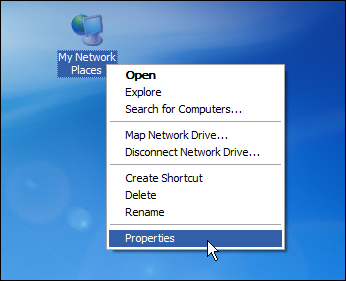
Dešiniuoju pelės mygtuku spustelėkite adapterį, kurio IP norite nustatyti, tada kontekstiniame meniu pasirinkite „Ypatybės“.

Pasirinkite „Internet Protocol (TCP / IP)“ įrašą ir spustelėkite mygtuką „Properties“.
![„sshot-2010-06-05- [22-27-58] „sshot-2010-06-05- [22-27-58]](/images/controlpanel/how-to-assign-a-static-ip-address-in-windows-7-8-10-xp-or-vista_16.png)
Pasirinkite parinktį „Naudoti šį IP adresą“. Įveskite norimą naudoti IP adresą, potinklio kaukę, numatytąjį šliuzą ir DNS serverio adresus. Baigę spustelėkite mygtuką „Gerai“.
![„sshot-2010-06-05- [22-28-15] „sshot-2010-06-05- [22-28-15]](/images/controlpanel/how-to-assign-a-static-ip-address-in-windows-7-8-10-xp-or-vista_17.png)
Prieš įsigaliojant pakeitimams, turėsite uždaryti adapterio ypatybių langą.
![„sshot-2010-06-05- [22-29-15] „sshot-2010-06-05- [22-29-15]](/images/controlpanel/how-to-assign-a-static-ip-address-in-windows-7-8-10-xp-or-vista_18.png)
Naujuosius nustatymus galite patikrinti naudodami ipconfig komanda komandų eilutėje.
![„sshot-2010-06-05- [22-37-10] „sshot-2010-06-05- [22-37-10]](/images/controlpanel/how-to-assign-a-static-ip-address-in-windows-7-8-10-xp-or-vista_19.png)
Apskritai, geriau leisti didžiąją dalį savoįrenginių IP adresus automatiškai priskiria jūsų maršrutizatorius. Tačiau kartais galbūt norėsite nustatyti statinį IP adresą tam tikram įrenginiui. Nors galite nustatyti statinius IP adresus tiesiogiai savo įrenginiuose (o šiame straipsnyje paaiškinta, kaip tai padaryti tik naudojant „Windows“ asmeninius kompiuterius), vis tiek rekomenduojame maršrutizatoriuje nustatyti statinį IP adresą, jei įmanoma. Tai tik palengvins gyvenimą.